
Das integrierte Memo-Tool in Win7 kann nicht nur als Erinnerung dienen, sondern auch unser Leben besser planen und die Lebens- und Arbeitseffizienz verbessern. Aber Wind Wo ist das Memo-Tool in Windows 7? Einige Benutzer sind mit der Verwendung und dem Öffnen des Memo-Tools in Win7 nicht vertraut. Aus diesem Grund erklärt Ihnen der Editor, wie Sie das Memo-Gadget in Win7 verwenden.
1. Öffnen Sie die Navigationsstartschaltfläche in der unteren linken Ecke und geben Sie „Notizen“ in den Suchort ein.
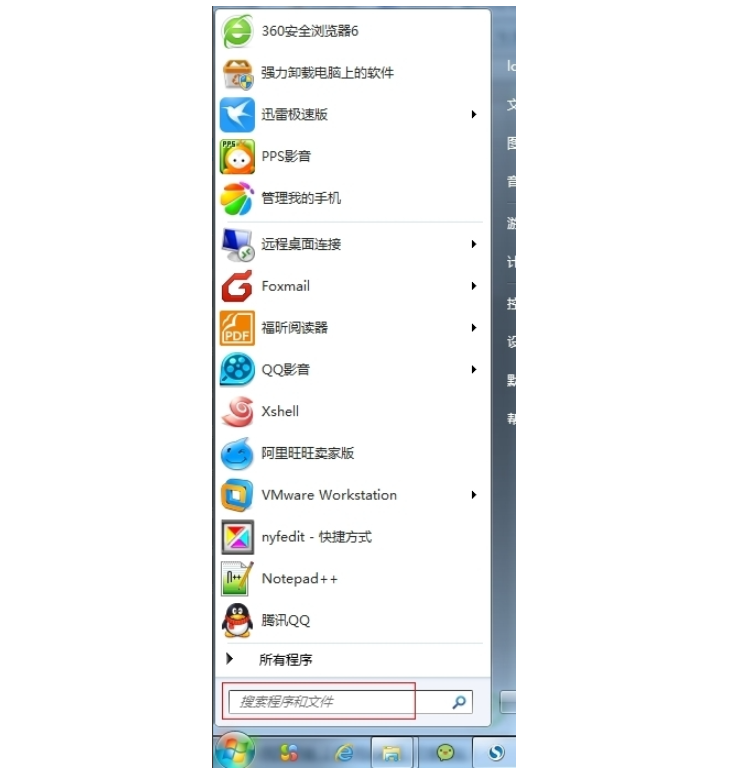
2. Nach einer Weile erscheint das Notes-Programmsymbol, wie im Bild gezeigt, klicken Sie, um es zu öffnen. Wenn es etwas schwieriger ist, können Sie natürlich auf „Start -> Anhänge -> Notizen“ klicken.
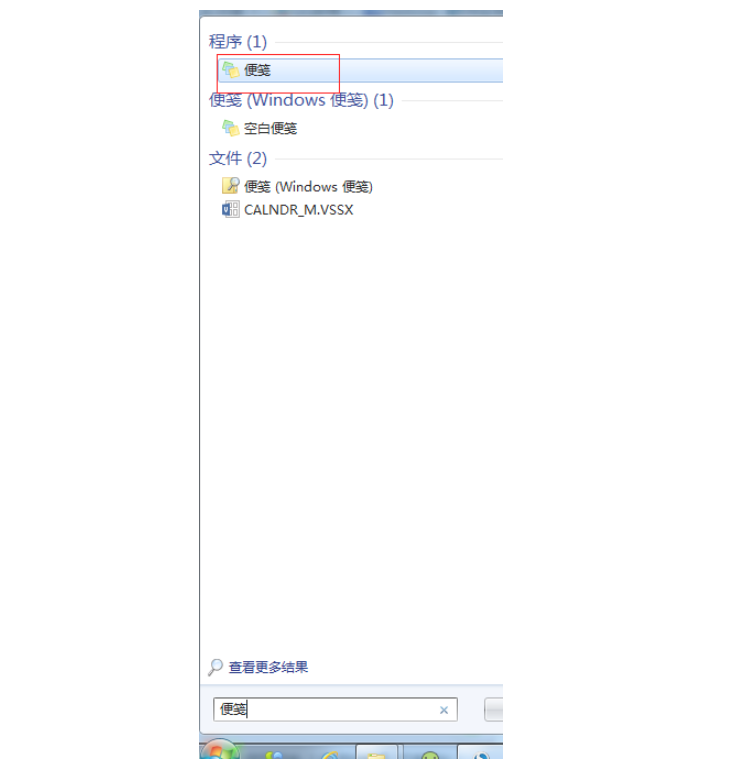
3 Notizen werden auf der rechten Seite des Desktops angezeigt und Sie können Ihre Pläne oder persönlichen Notizen eingeben. Auf diese Weise können Sie Dinge aufschreiben, damit Sie sie nicht vergessen.

4. Klicken Sie auf das +-Symbol in der oberen linken Ecke, um eine Notiz hinzuzufügen, und klicken Sie auf das „X“ in der oberen rechten Ecke, um die Notiz zu löschen.
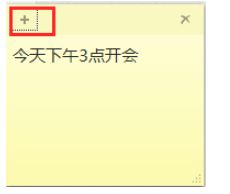
Das obige ist der detaillierte Inhalt vonSo verwenden Sie das Win7-Memo-Gadget. Experten zeigen Ihnen, wie Sie das Win7-Memo-Gadget verwenden. Für weitere Informationen folgen Sie bitte anderen verwandten Artikeln auf der PHP chinesischen Website!
 So stellen Sie den PPT-Breitbildmodus ein
So stellen Sie den PPT-Breitbildmodus ein
 Drei Auslösemethoden für SQL-Trigger
Drei Auslösemethoden für SQL-Trigger
 hat eine eigene Grundstücksnutzung
hat eine eigene Grundstücksnutzung
 Der Unterschied zwischen einem offiziellen Ersatztelefon und einem brandneuen Telefon
Der Unterschied zwischen einem offiziellen Ersatztelefon und einem brandneuen Telefon
 Die Webseite öffnet sich langsam
Die Webseite öffnet sich langsam
 So machen Sie den Vorgang nach Gitcommit rückgängig
So machen Sie den Vorgang nach Gitcommit rückgängig
 Art der Systemschwachstelle
Art der Systemschwachstelle
 HTML-Formatierungsmethode
HTML-Formatierungsmethode




